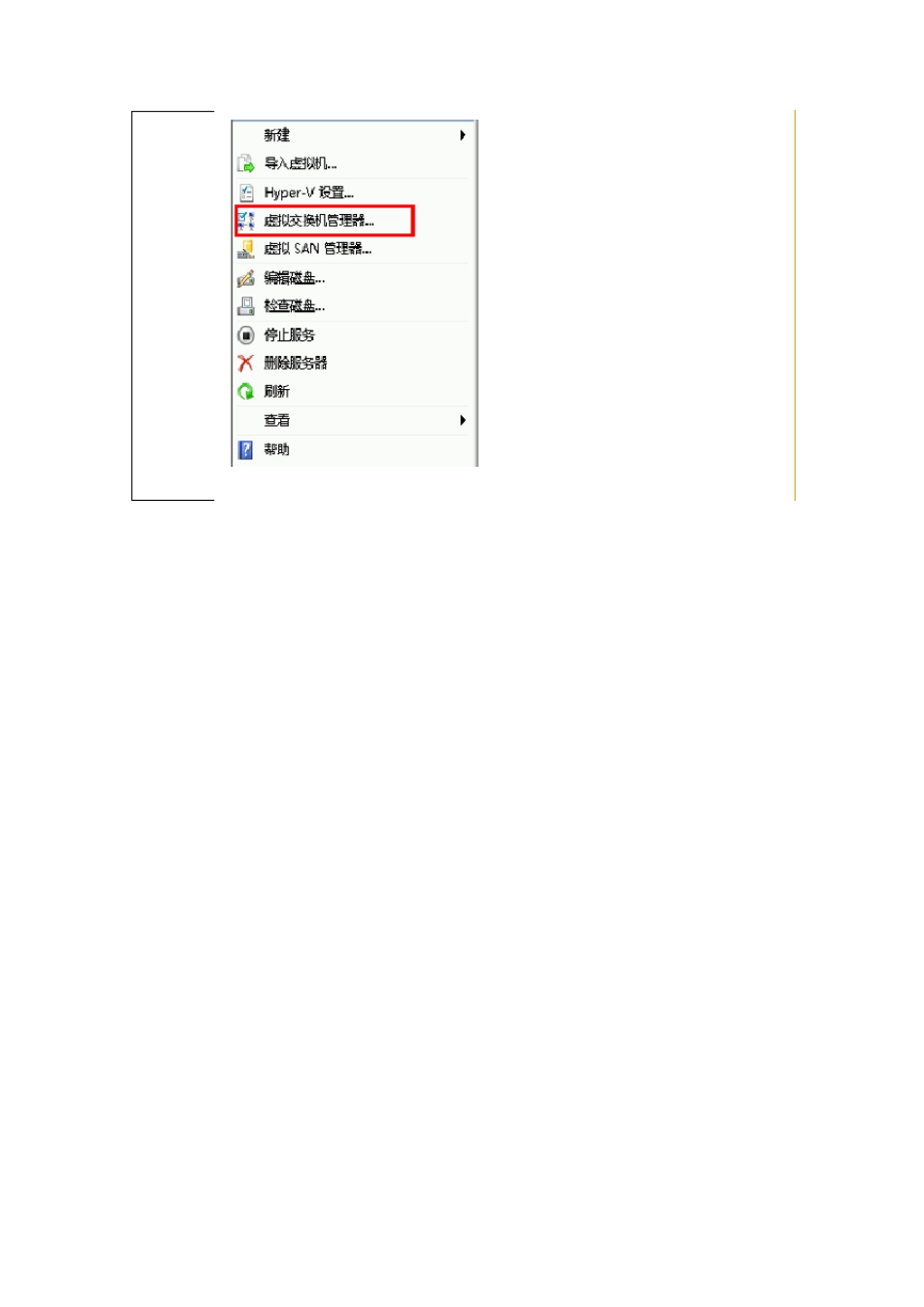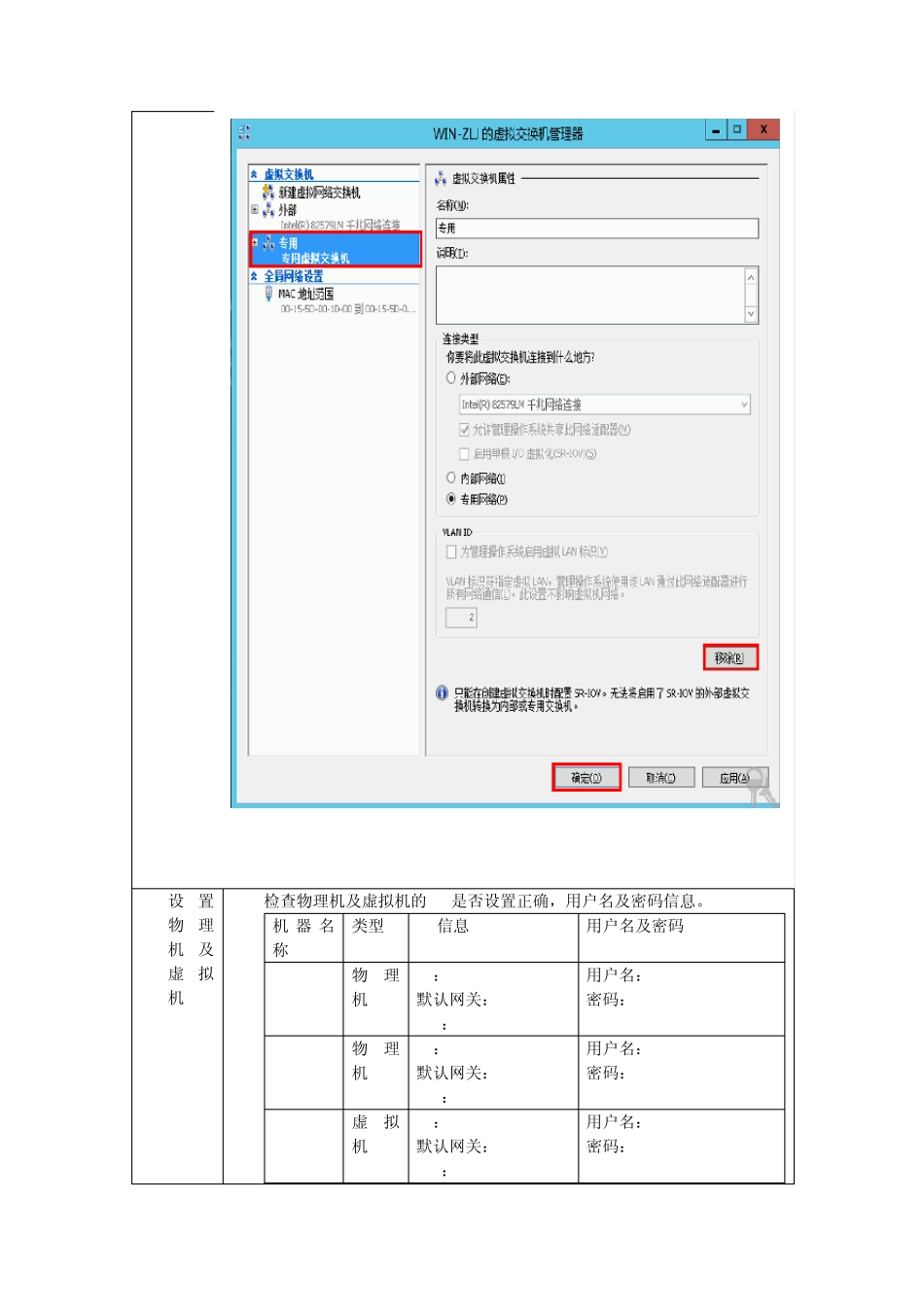Hyper-V 实验手册 实验前准备 在这三个实验开始之前需要对所有的虚拟机的网络进行设置。 内容 详细信息 1. 设置虚拟机网络适配器 1) 使用管理员账户administrator登录物理机Host11,显示‘桌面’后,按Win键,切换到‘开始屏幕’。按 Shift键切换到英文输入法,再输入命令‘virtmgmt.msc’,按 Enter键,开启‘Hyper-V管理器’窗口。 2) 在物理机(Host11)的‘Hyper-V管理器’窗口,右键单击虚拟机域控制器(XP),选择‘设置...’。 3) 对XP的网络适配器类型设置为‘外部’。 4) 对VDC1与 WS2003(WS2003需在Lab 05导入后才显示)按照上述步骤将其网络适配器类型设置为‘外部’。 5) 如果还有其他类型(如内部、专用等)的网络适配器类型,需要全部删除,仅保留‘外部’。步骤如下: 在‘Hyper-V管理器’窗口,单击右侧‘操作栏’,单击‘虚拟交换机管理器’,然后所有其他类型的网络交换机都删除,仅保留一个‘外部’虚拟交换机。 2. 设置物理机及虚拟机 6) 检查物理机及虚拟机的IP是否设置正确,用户名及密码信息。 机器 名称 类型 IP信息 用户名及密码 Host11 物理机 IP:10.0.0.11 默认网关:10.0.0.1 DNS:10.0.0.100 用户名:administrator 密码:abc@123 Host12 物理机 IP:10.0.0.12 默认网关:10.0.0.1 DNS:10.0.0.100 用户名:administrator 密码:abc@123 VDC1 虚拟机 IP:10.0.0.100 默认网关:10.0.0.1 DNS:10.0.0.100 用户名:administrator 密码:abc@123 XP 虚拟机 IP:10.0.0.101 默认网关:10.0.0.1 DNS:10.0.0.100 用户名:administrator 密码:abc@123 WS2003 虚拟机 IP:10.0.0.102 默认网关:10.0.0.1 DNS:10.0.0.100 用户名:administrator 密码:空 Lab 01:配置iSCSI 目标服务器 实验目的: 通过配置iSCSI目标服务器,可以让学员了解Windows Server 2012的存储管理功能,为之后的群集实验做准备。 实验内容 在本实验中,学员将在虚拟机:Windows Server 2012域控制器(VDC1)上,安装并配置iSCSI目标服务器。 内容 详细信息 3. 打开‘服务器管理器’ 7) 使用域管理员账户adatum\administrator登录到虚拟机域控制器(VDC1),显示‘桌面’后,按Win键,切换到‘开始屏幕’。按Shift键切换到英文输入法,再输入命令ServerManager,按Enter键,开启‘服务器管理器’窗口 4. 在‘添加角色与功能向导’中,添加角色 8) 在‘服务...